前書き:YouTubeから音源を保存したいですか? YouTubeの音源を保存したい場合は、YouTubeをMP3にダウンロード・変換できるサイトを使用することが一般的です。ただし、サイトの仕様が変更やアップデートされると、ダウンロードサイトやソフトウェアが利用できなくなる可能性があります。そのため、この記事では、YouTubeから音源を保存するもう一つの方法を紹介したいと思います。それは、YouTubeの音源を録音して保存する方法です。
ご注意:一部のYouTubeの音源は著作権で保護されていることがあるため、注意が必要です。その無許可での録音や再利用は法的に問題が生じる可能性があります。
録音ソフトを使えば、YouTubeの音源を簡単に録音することができます。一般的に使用される録音ソフトには、Audacity、Free Sound Recorder、Ocenaudio、WonderFox HD Video Converter Factory Proなどがあります。これらのソフトは、それぞれ異なる機能や特徴を持っています。個人的には、WonderFox HD Video Converter Factory Proをよく使っています。
WonderFox HD Video Converter Factory ProはWindows向けの録音ソフトです。パソコンで流れている内部音声およびマイク音声を録音することができます。そして、録音フォーマット(WAV、MP3、AACなど)の設定が可能です。また、このソフトには、録音だけでなく、変換や編集などの機能も含まれています。
あわせて読みたい:録音した音を大きく、画面録画しながら録音
録音ソフトWonderFox HD Video Converter Factory Proを起動します。インターフェースには「変換」、「ダウンロード」、「録画」などのアイコンが表示されます。「録画」アイコンをクリックします。
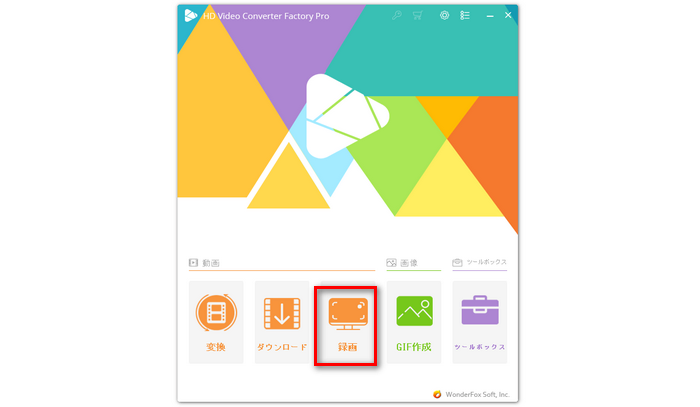
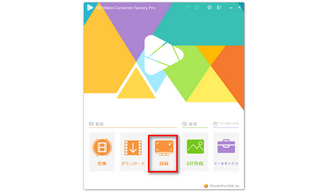
画面上側で「音声録音モード」を選択します。そして、「形式」のドロップダウンリストから録音形式を選択します。次に、「システム音」にチェックを入れると、YouTubeの音源を録音することが可能になります。また、マイク音声を録音する必要がないので、「マイク音声」にはチェックを入れないでください。最後に、下部の逆三角形ボタンをクリックしてファイルの保存先を設定します。
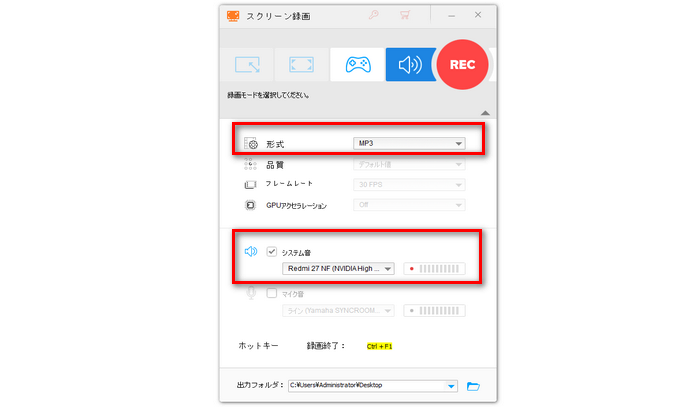
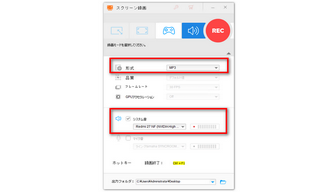
上部の「REC」ボタンをクリックすると、YouTubeから音源を録音することができます。録音を終了するには、キーボードの「Ctrl」+「F1」を押します。
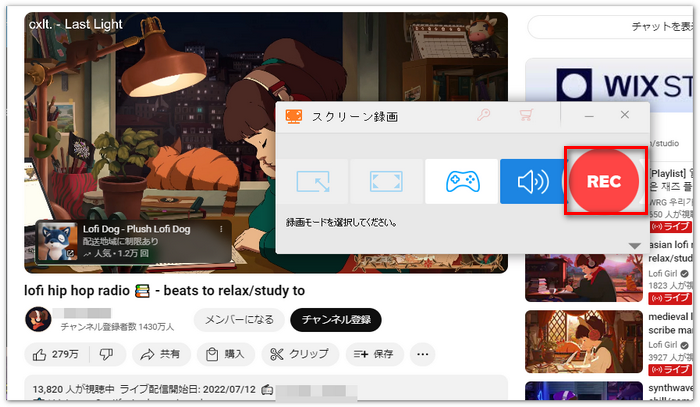
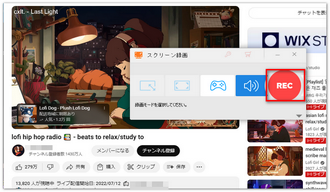
利用規約 | プライバシーポリシー | ライセンスポリシー | Copyright © 2009-2025 WonderFox Soft, Inc. All Rights Reserved.